Win10筆記本外接顯示器選僅第二屏幕出現卡頓掉幀如何解決?
Win10筆記本外接顯示器選僅第二屏幕出現卡頓、掉幀如何解決?現在很多用戶都在在使用筆記本電腦,使用起來非常的便捷,但是對于喜歡大屏幕的朋友來說,在家或者辦公室可能會選擇外接顯示器,但是最近有用戶遇到了筆記本外接顯示器選僅第二屏幕出現卡頓、掉幀的情況?那么,這個該怎么解決呢?下面小編和大家分享一下Win10筆記本外接顯示器選僅第二屏幕出現卡頓、掉幀的解決方法。一起來看看吧!
Win10筆記本外接顯示器選僅第二屏幕出現卡頓、掉幀的解決方法:
方法一:
我們右鍵點擊“此電腦”,選擇“管理”,在點擊選擇左側的“設備管理器”,展開右側窗口中的“顯示適配器”,找到集成顯卡,在這個集成顯卡上右鍵選擇“禁用設備”,這種情況外接顯示器就會被識別成電腦屏幕,我們也可以再右鍵啟用這個集顯,只要不再切換/插拔顯示器即可,如果再遇到插拔顯示器又會出現卡頓、掉幀的情況下,我們再將集成顯卡禁用掉,再啟用就好了。
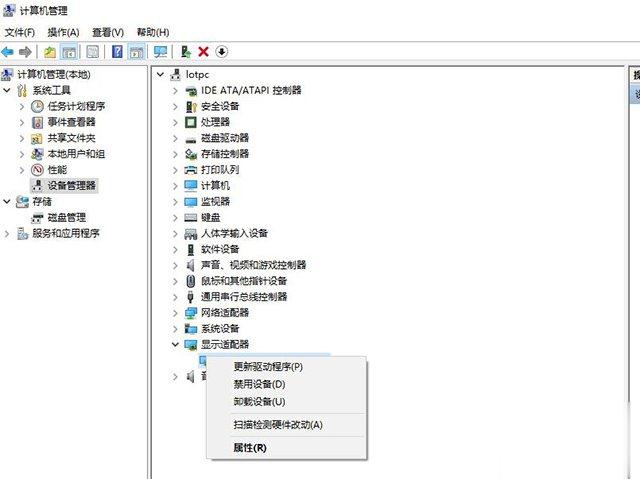
方法二:
鼠標右鍵點擊桌面空白處,選擇“個性化”,點擊“顏色”選項,點擊關閉“透明效果”。
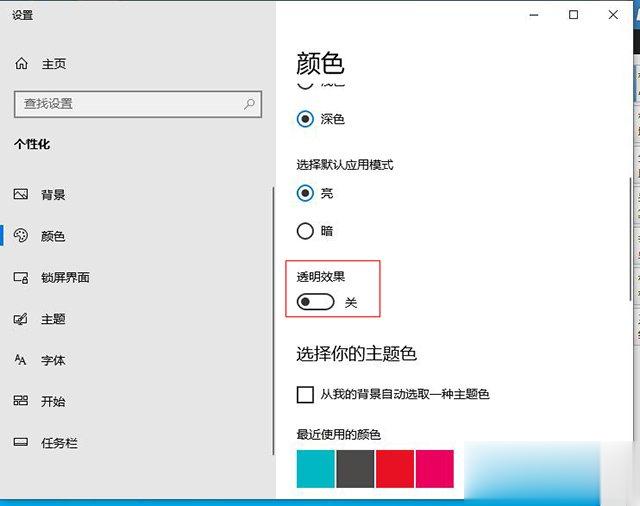
方法三:
鼠標右鍵點擊“開始菜單”,選擇“windows Powershell(管理員)”或者CMD命令提示符中,輸入如下命令。
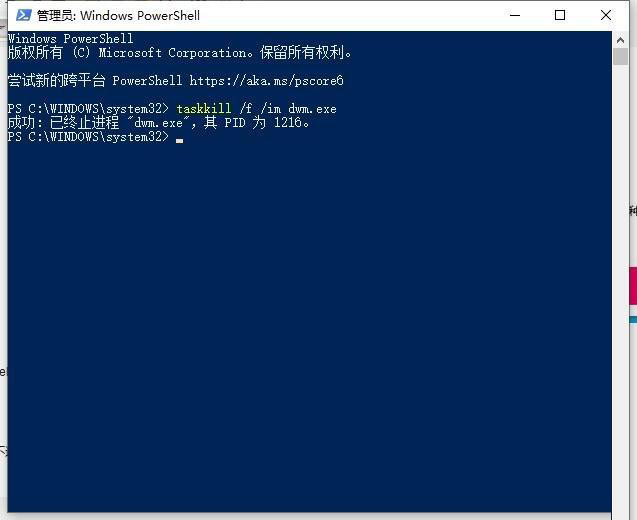
taskkill /f /im dwm.exe
以上的命令可以結束Desktop window manager,不過這個方法不一定每一次都有效。
這里就是小編為大家帶來Win10筆記本外接顯示器選僅第二屏幕出現卡頓掉幀的解決方法介紹,希望能幫助到大家!
相關文章:
1. win7旗艦版密鑰激活碼大全 win7系統旗艦版激活密鑰激活碼分享2. Win10提示“該指紋與已設置的其他指紋非常類似”怎么辦?3. Win7旗艦版打開策略組inetres.admx解析報錯的解決方法4. Win7如何刪除殘留的注冊表?Win7刪除殘留的注冊表方法5. 怎么在win11中設置默認瀏覽器?Win11設置默認瀏覽器詳細步驟6. Win7系統realtek高清晰音頻管理器圖標找不到了怎么恢復?7. WinXP怎樣關閉自動更新?關閉自動更新的方法8. 微軟win11新功能新界面曝光 快來看看各界面樣式9. Win7 Documents and Settings文件夾拒絕訪問怎么辦?10. Win10自帶輸入法一點都不比搜狗差,Win10輸入法玩法介紹

 網公網安備
網公網安備